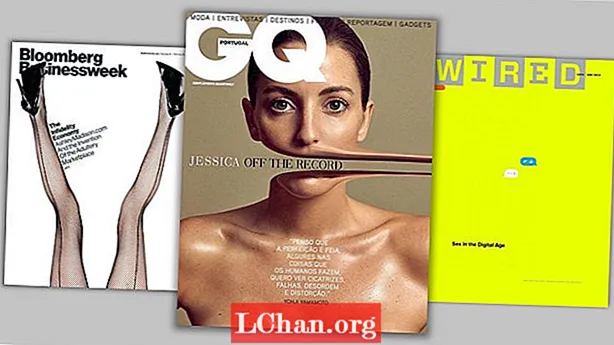Contenu
- Comment mettre à niveau Windows XP vers Windows 10
- Obtenez la clé de produit Windows 10 pour la mise à niveau
- Sommaire
Windows XP ne dispose pas des fonctionnalités de sécurité équipées pour faire face aux menaces de sécurité modernes, laissant ainsi le PC vulnérable à toutes sortes de cyber-attaques. La sécurité est la plus grande préoccupation des personnes utilisant Windows XP. Windows 10 est livré avec les dernières fonctionnalités de sécurité qui garantissent que votre PC est sécurisé et à l'abri de tout type d'attaque. Windows 10 est également beaucoup plus rapide que Windows XP. La mise à niveau de Windows XP vers Windows 10 présente de nombreux autres avantages, de sorte que de nombreuses personnes choisissent de mettre à niveau Windows XP vers Windows 10.
Comment mettre à niveau Windows XP vers Windows 10
La mise à niveau de Windows XP vers Windows 10 peut être un processus fastidieux et fastidieux. Ce sera mieux si vous effectuez une nouvelle installation de Windows. Tous les fichiers et applications seront supprimés, vous devez donc sauvegarder en toute sécurité les fichiers et autres éléments importants, ou les copier sur un disque dur externe. Vous devez maintenant suivre les étapes indiquées pour mettre à niveau XP vers Windows 10:
1. Tout d'abord, vous devez trouver la clé de produit Windows.
2. Vous devez maintenant accéder à la page de téléchargement de Windows 10 de Microsoft et télécharger la version de Windows 10 prise en charge par votre PC, c'est-à-dire une version 32 bits ou 64 bits.
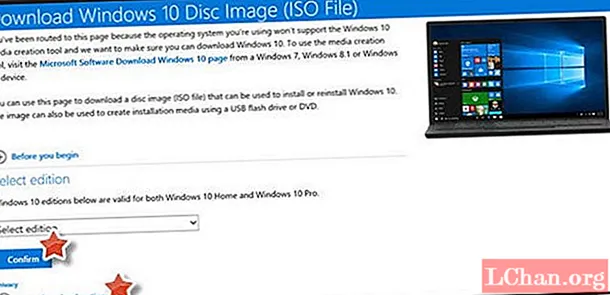
3. Une fois le fichier téléchargé, vous devez créer un lecteur amorçable et exécuter setup.exe
4. La fenêtre qui apparaît vous demandera d'accepter les termes de l'accord. Le programme d'installation téléchargera également les dernières mises à jour si vous choisissez cette option.
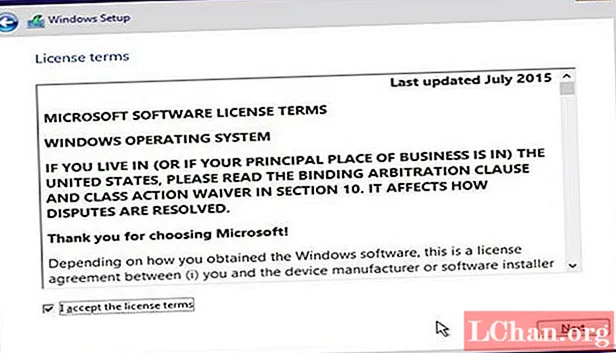
5. Le programme d'installation vérifiera maintenant si votre système répond aux exigences requises pour l'installation, puis il affichera une option «Prêt à installer».
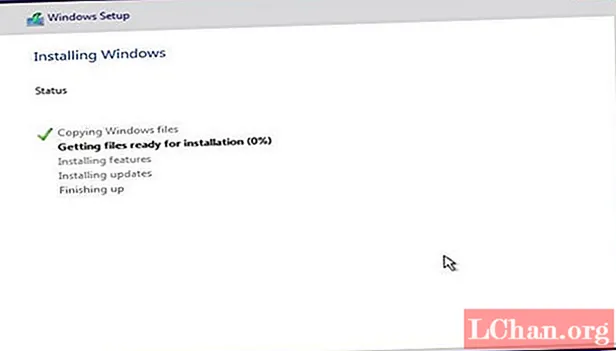
6. Une fenêtre indiquant «Ce qui nécessite votre attention» pourrait afficher ce qui expliquera pourquoi Windows ne peut pas être installé et comment y remédier.
7. Une option «Installer» s'affiche maintenant. Cliquez dessus et Windows commencera l'installation.
8. Le PC redémarrera plusieurs fois pendant l'installation, puis il vous sera finalement demandé de configurer les paramètres de Windows 10, de personnaliser Windows et les nouvelles applications.
Votre nouveau Windows 10 sera installé et vous devrez maintenant configurer et personnaliser les paramètres, les applications, etc. Vous devrez également récupérer les fichiers et les données que vous aviez sauvegardés avant la mise à niveau et installer de nouveaux pilotes ou applications si nécessaire . Vous devrez également configurer un nouveau compte Microsoft.
Obtenez la clé de produit Windows 10 pour la mise à niveau
Lors de la mise à niveau de Windows XP vers Windows 10, la clé de produit peut être accidentellement perdue. Pour récupérer la clé de produit, vous devez utiliser un logiciel tiers tel que PassFab Product Key Recovery. Ce logiciel fournit un processus de récupération de clé de produit ou de mot de passe efficace, rapide et simple. Il peut récupérer la clé de produit pour Windows ainsi que d'autres logiciels comme Visual Studio, IE, SQL Server, Microsoft Office, etc. Il sauvegarde également les clés de produit et les mots de passe pour un accès futur facile.
Vous devez suivre les étapes suivantes pour récupérer votre clé de produit Windows 10 pour la mise à niveau.
1. Tout d'abord, vous devez vous rendre sur le site officiel de PassFab pour télécharger le logiciel PassFab Product Key Recovery. Vous pouvez soit obtenir la version trail, soit acheter l'un des forfaits inclus sur le site Web.
2. Vous devez maintenant installer le logiciel PassFab Product Key Recovery en double-cliquant sur le fichier .exe.

3. Lorsque vous ouvrez le programme, vous verrez un bouton "Obtenir la clé" en bas. Cliquez sur ce bouton et PassFab Product Key Recovery générera les clés de produit avec l'ID de produit et le nom du produit.

4. Il y aura une touche "Générer du texte" en bas à droite. Vous devez cliquer dessus et il téléchargera un fichier .txt contenant les clés de produit et les ID de produit. Le fichier sera enregistré avec succès.

5. Vous devez maintenant ouvrir le document texte. Copiez la clé de produit et collez-la dans le champ requis afin que votre Windows puisse être activé.
Sommaire
Windows XP a été un choix assez populaire, mais il est maintenant obsolète et Windows 10 est l'une des meilleures versions de Windows à ce jour. La prise en charge de Microsoft pour Windows XP a pris fin en 2014, il est donc logique de mettre à niveau XP vers Windows 10 car Windows 10 est livré avec de nombreuses nouvelles fonctionnalités intéressantes avec de meilleures options de sécurité et est compatible avec de nombreux PC. L'assistant personnel Windows, Cortana, est également un nouvel ajout populaire à Windows 10. PassFab Product Key Recovery est un logiciel populaire qui peut facilement récupérer vos mots de passe et clés de produit perdus dans un court laps de temps. Il sauvegardera également les mots de passe et les clés de produit en toute sécurité afin que vous puissiez facilement y accéder pour une utilisation future.